Как пользоваться утилитой Mem Reduct для быстрого освобождения ОЗУ Windows 7 8 10

Проблема нехватки оперативной памяти на компьютере с операционной системой Windows волнует многих владельцев ПК. Разработчики софта предлагают нам массу "полезных" решений - продвинутые оптимизаторы со встроенными антивирусами. Но если нам это не нужно, а просто хотим быстро освободить ОЗУ с минимальным вмешательством в параметры ОС?
Программа Mem Reduct
Недавно на нашем Youtube канале была опубликована детальная инструкция по работе с этим простым приложением. Можете посмотреть его прямо сейчас, а потом перейти к текстовому руководству:
После перехода на официальный сайт нужно пролистать страницу до заголовка "Download", кликнуть по ссылке с окончанием "exe":
Далее необходимо запустить инсталлятор, несколько раз кликнуть по кнопке "Далее" (Next), ничего не меняя в настройках установщика. И уже через минуту на рабочем столе увидите ярлык программы Mem Reduct.
Интерфейс на русском языке. Если же у Вас отображаются надписи на английском, то следует раскрыть второй пункт меню и выбрать подходящий вариант в списке "Language":
В главном окне больше всего интересует раздел "Физическая память", где указано общее и свободное количество ОЗУ, а также процент использования.
Подобного рода информация выводится и на значке утилиты в области уведомлений на панели задач:
Что делать дальше? Можно вручную открывать окно приложения и производить очистку, когда захотите освободить "оперативку". Но есть более эффективное решение. Давайте зайдем в параметры и внесём нужные корректировки, чтобы программа автоматически оптимизировала память.
- Нажмите F2 или раскройте меню "Файл" - "Настройки":
- На вкладке "Основные" советую активировать опции запуска вместе с Windows и пропуск предупреждений UAC (чтобы при проведении чистки Вам постоянно не выводились системные уведомления):
- Вкладка "Очистка памяти" - стоит уделить её особое внимание! Изначально рекомендуем не трогать опции из первого раздела, протестировать приложение, проанализировать эффективность оптимизации. Если у Вас очень маленький объем ОЗУ и установлена Windows 10, то попробуйте активировать отмеченные на скриншоте опции:
Поделюсь личным опытом - включение указанных функций при объеме оперативной памяти в 6 Гб освобождает на 20-30% больше ОЗУ. И никаких подвисаний не замечено. Как будет у Вас - сказать сложно, нудно тестировать.
- Также рекомендую задать параметры автоматического выполнения чистки - при загруженности более 80% и каждые полчаса. Для удобства стоит активировать комбинацию клавиш Ctrl + F1 , чтобы при необходимости выполнять ручную оптимизацию без открытия окна утилиты.
Такой вот полезный софт. Однозначно его стоит установить на компьютер, если испытываете проблемы с нехваткой оперативки. Отзывы о программе преимущественно положительные, к появлению "синего экрана" она не приводит.





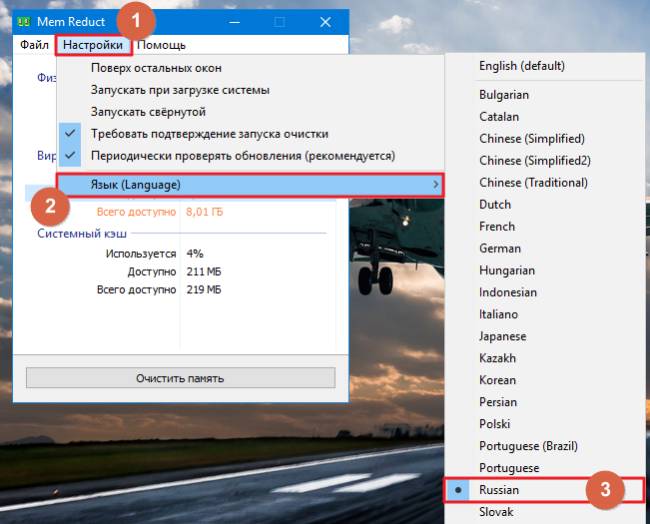


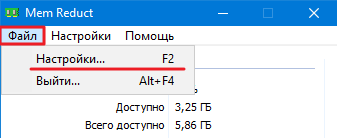
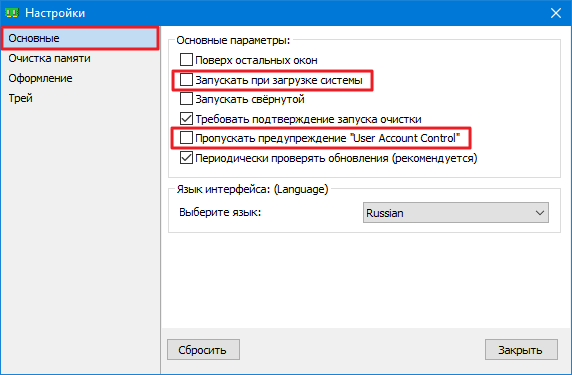











Эта програма видео фото файлы не трогает ?
Здравствуйте. Все пользовательские файлы (к которым и относится видео и фотографии) хранятся на жестком диске, для работы с которым используются совсем другие программы. Утилита Mem Reduct предназначена для очистки оперативной памяти, которая используется для хранения временных служебных файлов запущенных программ. Подытоживая - нет, программа никак не повлияет на фото и видео на компьютере.
у меня стоит. поставил когда заметил что одна программа подтекает.помогло да так и оставил её.очистку включил 240мин.года 3 ей пользуюсь.
Совершенно бесполезная программа! Не морочьте людям голову!
Здравствуйте. Сотни положительных отзывов, а также личный приятный опыт работы с программой говорят об обратном. Конечно, если у Вас стоит 2 ГБ ОЗУ и Windows 7 Professional, то тут не помогут даже такие программы. Только апгрейд компьютера или выбор менее требовательного ПО.
Попробую на аппарате, на котором это действительно актуально. Планшет с десятков и оперативной 1гиг. Вот здесь и будет ясно на сколько она хороша, а не на машине с опративой в 6 гиг, как написал автор. Если честно, я вообще не понимаю,на кой чёрт на комп, с таким объёмом памяти ставить нечто подобное??? И ещё утверждать что он заметил ускорение в 20-30%... Думаю знающие люди меня поймут) В общем протестирую это рекламное чудо и отпишусь, думаю результаты таких "экспериментов"..) будут интересны. ( чтобы самим время не тратить)
Здравствуйте. Вы правы только отчасти. Во-первых, если на устройстве стоит Windows 10 и всего 1 ГБ ОЗУ, то программа практически никак не изменит ситуацию. А автор материала указал свои конфигурации только в качестве примера. Не будет же он ради каждого материала создавать новый образ в виртуальной машине с новыми конфигурациями? В таком случае пришлось бы тратить много лишнего времени ради бесполезных действий. Однако, нам будет интересен Ваш опыт использования программы. Пожалуйста, оставьте подробный фидбэк. Не беспокойтесь, если его не получится привязать к предыдущему комментарию (у нас временно отключена эта функция). Мы сами сделаем это.
Нормальная программа,СПАСИБО.
Прикольная прога, давно ей пользуюсь.
очень помогло большое спасибо
Мне помогло большое спасибо
Прикольная прога, сразу как запустил 650мб памяти освободил, спасибо за новость))
Прикольная прога спс за новость)
это явно лишняя программа в компе
Если комп. предназначен только для работы в интернете, то устанавливать какие либо программы вообще не стоит, а наоборот ещё системные приложения поудалять.
ПК можно почистить и стандартными службами Windows. А если Вы используете программы которые предназначены для чистки системы (диска, реестра), то лучше используйте портативные версии (без установки на диск).
эту программу можно скачать также в портативном режиме
Обычно, главный вред привносят такие как ты. Прокладки между креслом и клавиатурой.
вот Вы пробовали программу перед тем, как писать такой отзыв. почитайте отзывы под видео на ютуб канале. и Вам станет ясно